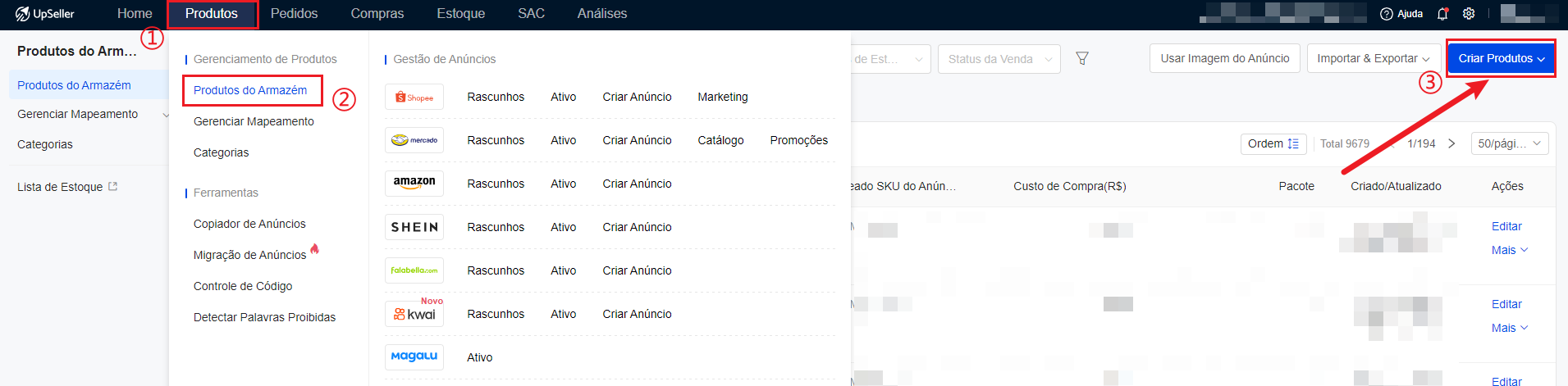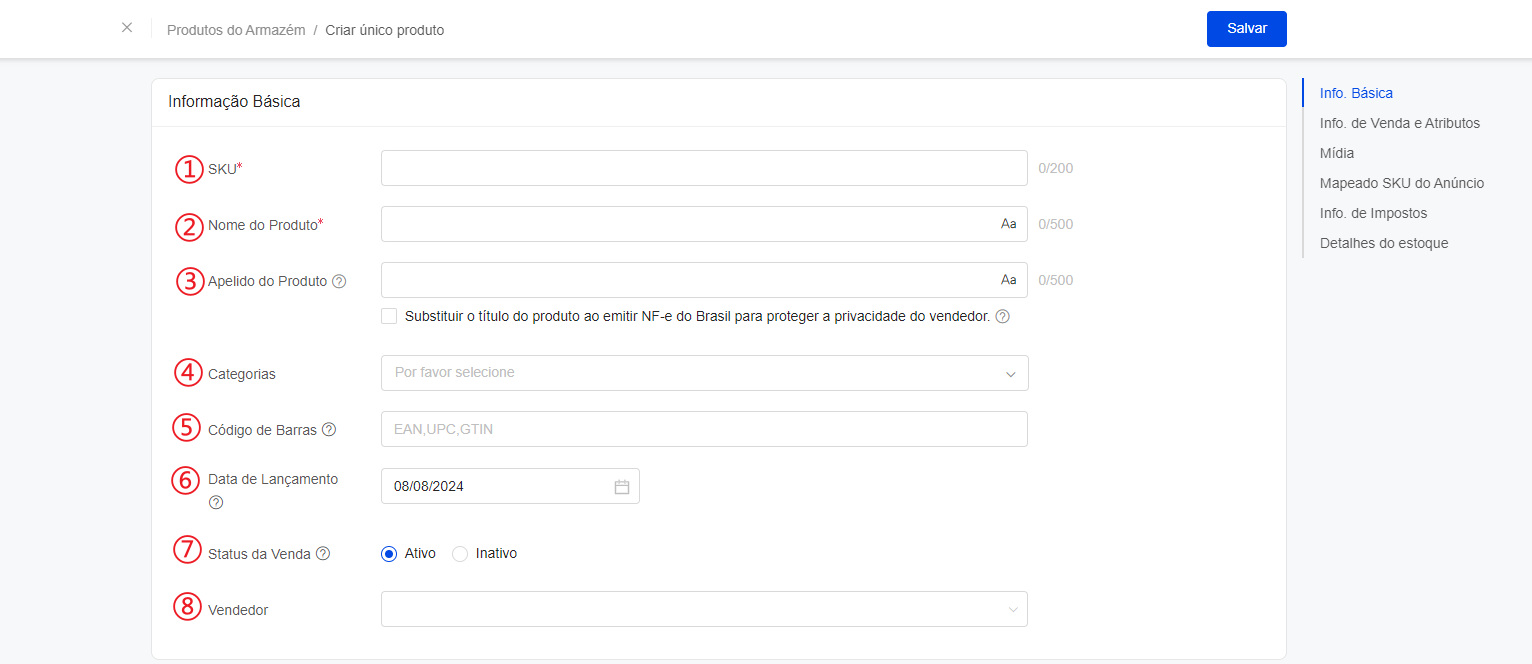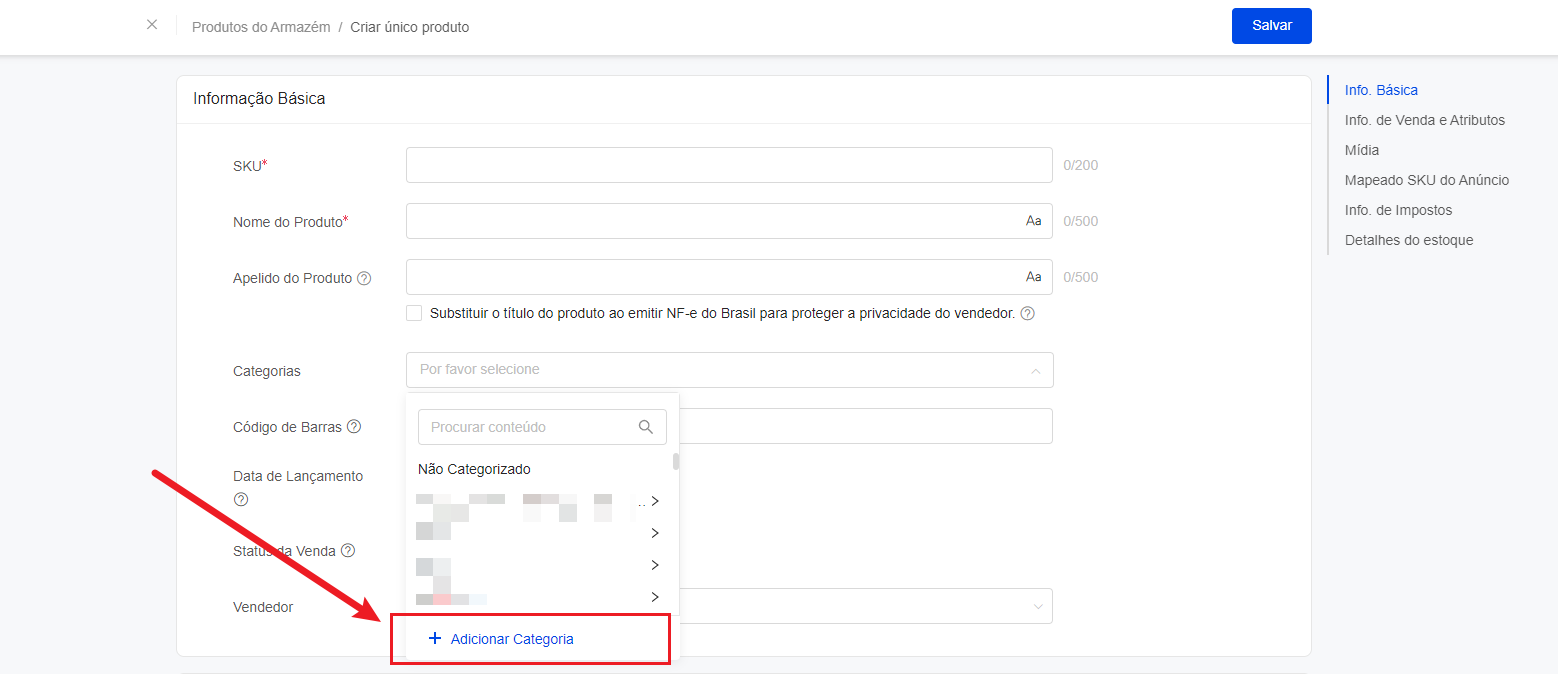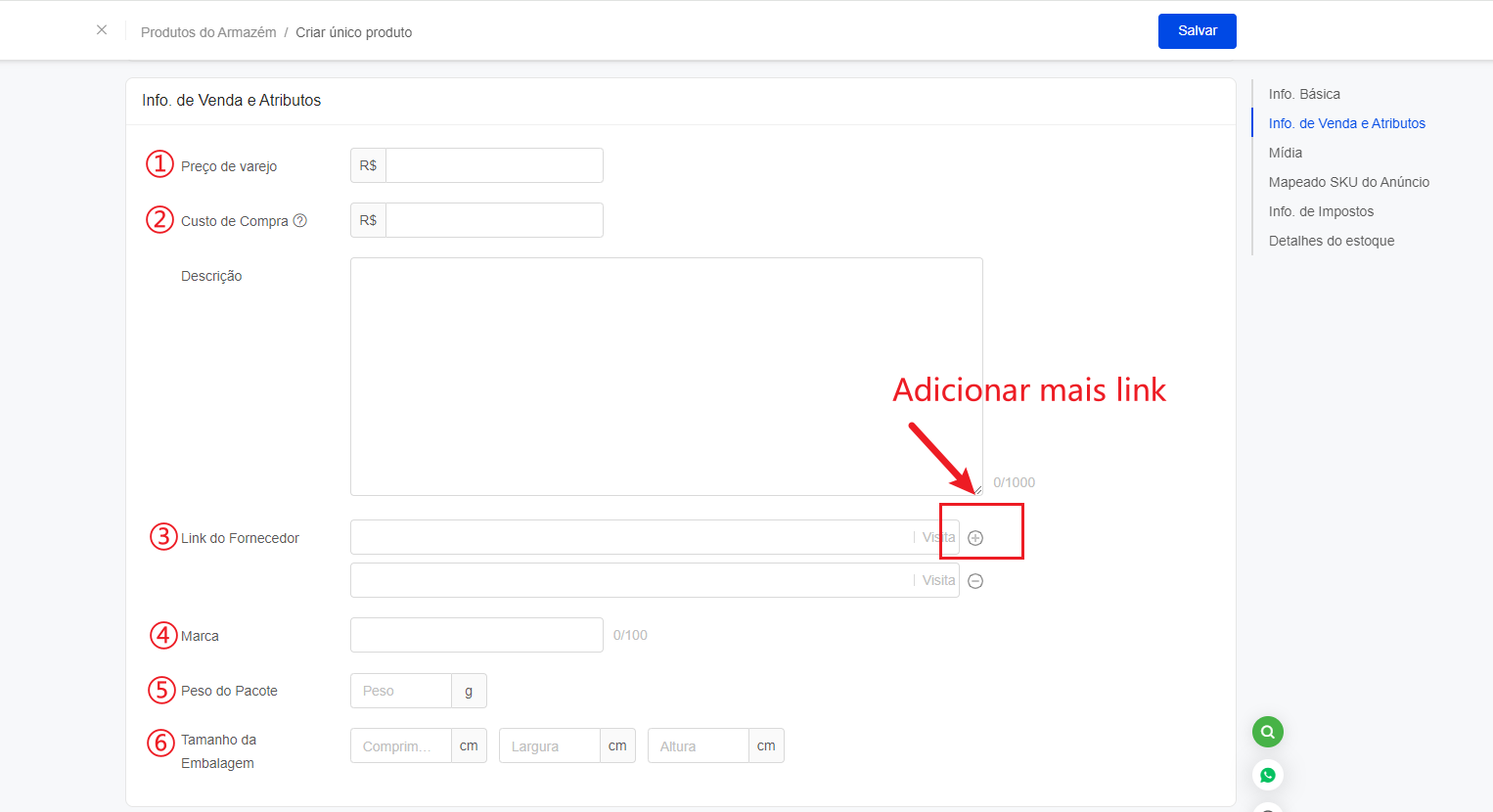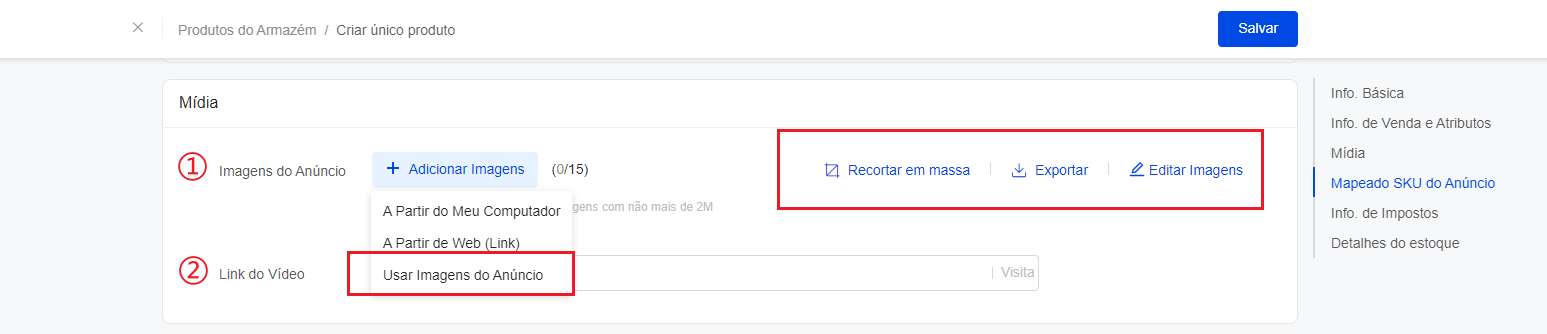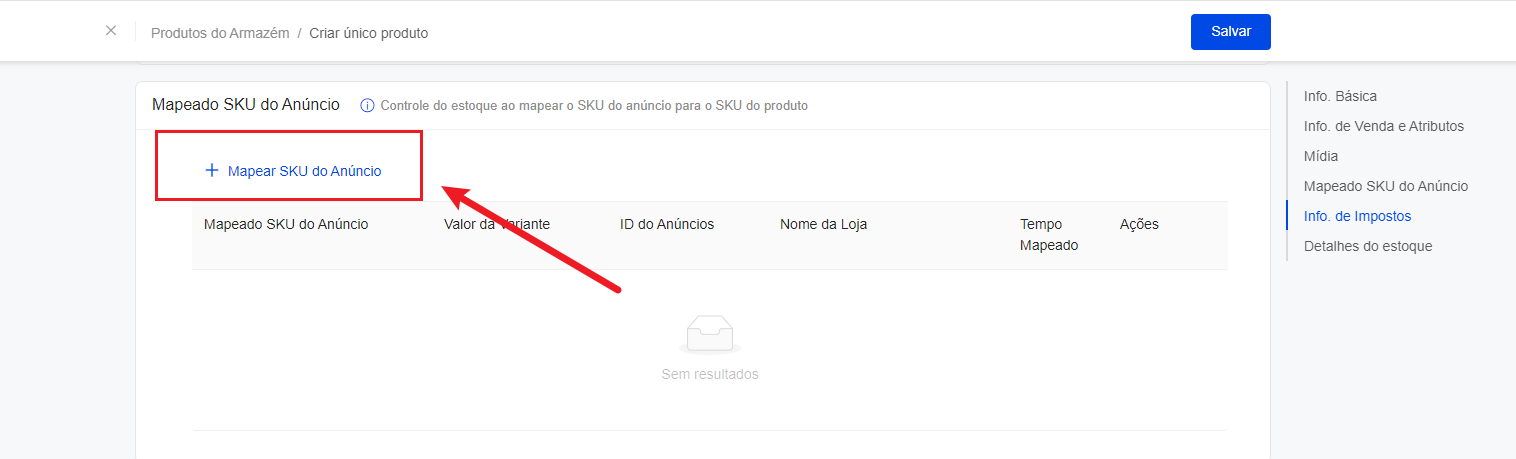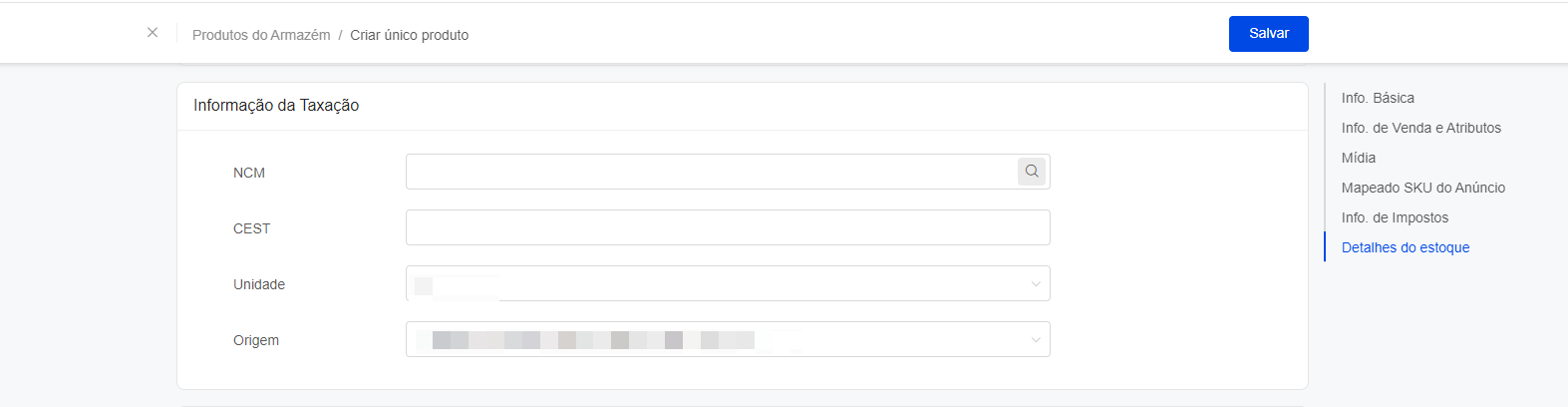Método de Criação de Produtos 1: Criação Manual
Atualize no 09 Aug,2024Copiar Link
1. DefiniçãoO UpSeller ERP apoiar a criação de único produto, variantes ou KIT para manutenção de estoque!
2. Passos para Criar um Produto
(Este arquivo usa como exemplo a criação de único produto)
Passo 1:
Módulo [Produtos] > Produtos do Armazém > Criar Produtos
Passo 2:
Complete as informações do produto (os campos marcados com * são obrigatórios, os demais são opcionais)
Informação Básica:
① SKU: Refere-se ao SKU de produto. É personalizável e não pode exceder 200 caracteres. Uma vez criado, não pode ser alterado, para modificar é necessário excluir e recriar.
② Nome do Produto: Não pode exceder 500 caracteres. Clique em "Aa" para capitalizar as primeiras letras.
③ Apelido do Produto: substitui o nome do produto para identificação. Pode ser selecionado para ser impresso na NF-e, protegendo a privacidade do vendedor.
④ Categorias: Facilita a gestão do produto. Apoia a escolha de uma categoria criada anteriormente ou sem categoria. Caso uma categoria não tenha sido criada anteriormente, clique em "Adicionar Categoria" para criar rapidamente.
⑤ Código de Barras: Esta numeração tem entre 8 e 14 dígitos e está ao lado do código de barras, na caixa do produto ou na etiqueta.
⑥ Data de Lançamento: A data de início das vendas é usada apenas para calcular o campo Vendas Diárias Médias no relatório de Vendas por Produto do Armazém e para determinar se o produto é encalhado.
⑦ Status de Venda: Escolha entre "Ativo" ou "Inativo". Produtos inativos não acionarão alertas de estoque, e ao adicionar um SKU de produto à funcionalidade de estoque, os produtos ativos serão priorizados para exibição.
⑧ Vendedor: Para registrar o desenvolvedor deste produto.
Informações de Venda & Atributos:
① Preço de varejo: Refere-se ao preço do produto na loja (usado apenas para registrar o preço, não afeta o preço dos anúncios).
② Custo de Compra: Refere-se ao custo de compra do produto. O custo de compra será utilizado como o custo de entrada
③ Link do Fornecedor: Registra a URL do fornecedor para facilitar futuras compras.
④ Marca: Marca do produto. Se não houver, pode deixar em branco.
⑤ Peso do Pacote: Peso do pacote do produto, em gramas.
⑥ Tamanho da Embalagem: Tamanho da embalagem do produto, em cm.
Mídia:
① Imagens do anúncio: É possível subir manualmente imagens a patir do computador, de web ou usar imagens do anúncio.
OBS:② Permite a adição de links do vídeo ao produto.
- Ao usar imagens do anúncio, será utilizada a primeira imagem do primeiro anúncio mapeado.
- Pode recortar imagens em massa para atender às exigências das diferentes plataformas.
- Exportar imagens do produto.
- Editar imagens: permite deletar todas as imagens e aplicar fundo branco.
Passo 3:
Mapea SKU do anúncio, adicionando a relação de mapeamento entre SKU do anúncio e do produto do armazém, para implementar a função de dedução precisa de estoque.
Passo 4:
Complete as informações da taxação
Passo 5:
Selecione o armazém e configure o estoque inicial
Estante de Armazém: Caso já tenha criado a estante do produto, pode utilizá-la.
Para saber como criar a estante, consulte >> Como criar a estante
Passo 6:
Após completar as informações, clique em "Salvar" para concluir a criação. Uma vez criado com sucesso, será exibido na lista de produtos.
A lista de produtos permite a impressão de etiquetas do SKU, consulte >> Impressão de etiquetas do SKU
Para aprender como criar variantes, consulte >> Como criar variantes
Para aprender como criar KIT, consulte >> Como criar KIT
Voltar ao topo